Könnyen cserélhet cellákat, sorokat, oszlopokat vagy tartományokat az Excel programban
Kutools az Excel számára
Növeli az Excelt 300+ verzióval
Hatékony funkciók
Az Excelben egyszerűen másolhatja vagy áthelyezheti a cellákat, sorokat, oszlopokat vagy tartományokat. De ha sorokat, oszlopokat vagy tartományokat akar cserélni, előfordulhat, hogy a sorokat, oszlopokat vagy tartományokat ismételten át kell másolnia és áthelyeznie. Az Excel nem egy kattintással támogatja a sorok, oszlopok vagy tartományok gyors cseréjét, de Kutools az Excel számára's Cserélje ki a tartományokat eszköz végül megtakaríthatja az idejét azáltal, hogy a következő praktikus műveleteket hajtja végre az Excelben.
- Cserélje fel a megadott sorokat, oszlopokat vagy tartományokat egy kattintással.
Kattints Kutools >> Választék >> Cserélje ki a tartományokat. Képernyőképek megtekintése:
 |
 |
Használat:
- Kattintson erre a segédprogramra Kutools > Választék> Cserélje ki a tartományokat;
- Kérem pontosítsa 1. tartomány cseréje és a 2. tartomány cseréje a Csere tartományok párbeszédpanelen. Megjegyzések: Az 1. és 2. csere tartománynak ugyanannak a sornak és oszlopnak kell lennie.
- Kattints OK. És a két tartományt felcserélték. Képernyőképek megtekintése:
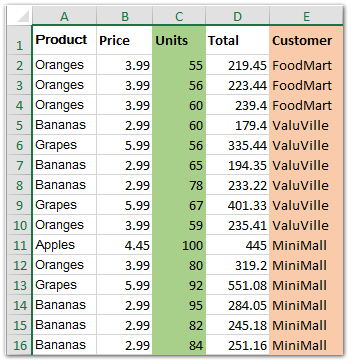 |
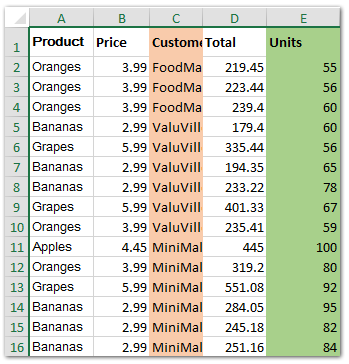 |
Megjegyzések:
- Amikor tartományokat cserél képletekkel, a képernyőkép alatt megjelenik, hogy emlékeztesse Önt és kérje a műveletet: konvertálja a képletet értékre és folytassa, fordítsa meg a képletreferenciát a folytatáshoz vagy törölje.

- Teljes sorokat vagy oszlopokat cserélhet.
- Megadhatja 1. tartomány cseréje és a 2. tartomány cseréje különböző munkalapokon és munkafüzeteken keresztül.
- Ez a művelet támogatja Kibont. Ha az eredmény nem megfelelő, nyomja meg a gombot Kibont (Ctrl + Z) azonnal helyreállítani.
- 1. tartomány cseréje és a 2. tartomány cseréje azonos számú sort és oszlopot kell tartalmaznia.
Bemutató: Cellák, sorok, oszlopok vagy tartományok cseréje az Excelben
Kutools az Excel számára: több mint 300 praktikus funkcióval, 30 nap alatt szabadon kipróbálható korlátozás nélkül. Töltse le és ingyenes próbaverziót most!
A következő eszközök jelentősen megtakaríthatják az Ön idejét és pénzét, melyik az Ön számára megfelelő?
Iroda fül: Praktikus fülek használata az Office-ban, mint a Chrome, a Firefox és az New Internet Explorer módja.
Kutools az Excel számára: Több mint 300 speciális funkció az Excel számára 2021, 2019, 2016, 2013, 2010, 2007 és Office 365.
Kutools az Excel számára
A fent leírt funkció csak egy a Kutools for Excel 300 hatékony funkciója közül.
Excel(Office) 2021, 2019, 2016, 2013, 2010, 2007 és Office 365 verziókhoz tervezve. Ingyenes letöltés és használat 30 napig.
